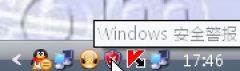输入法不能用怎么办?输入法不能用的解决办法!
发布时间:2015-01-04 13:16:27作者:知识屋
语言栏(输入法)丢失问题可能是你自己误删除,也可能是广告木马为了达到挟持用户访问其推广的恶意网站的目的,会劫持或感染输入法文件,一旦删除病毒文件,就会导致输入法无法使用,出现输入法不见了,输入法图标不见了的现象。必须进行修复才能解决这个问题。
其实很简单,百度一下金山卫士,安装后点击“查杀木马”中快速扫描功能,即可解决此问题。同时能修复系统其它错误和杀掉木马。
也可以使用手动方案(前提是系统中没有病毒)
方法一
1. 右键单击桌面下方任务栏空白位置
2. 在弹出的菜单上选择“工具栏”
3. 在展开的二级菜单上,可以看到有“语言栏”这一项,如果它前面没有勾选,那么就左键点击它。OK,现在熟悉的语言栏图标又回到了桌面上。
方法二
1. 打开控制面板
2. 点击“区域与语言选项”
3. 打开第二个标签页“语言”
4. 点击“文字服务和输入语言”栏目内的“详细信息”
5. 在弹出的窗口上,找到最下方的“语言栏”,点击它,然后勾选“在桌面上显示语言栏”
6. 如果5中提到的“语言栏”变灰,不能点击,那么需要单击此页面上的第二个标签页“高级”,并将“系统配置”中“关闭高级文字服务”前的勾去掉。然后再重复5的操作。
方法三
如果上述两种方案,均不能解决语言栏不见了的问题,此时我们需要检查一下,在当前的系统进程中,是否有ctfmon.exe(这是windows 系统的文字服务)
1. 右键点击桌面下方任务栏,左键点击“任务管理器”
2. 选择第二个标签页“进程”
3. 点击“映像名称”标签,按照字母顺序排列
4. 检查ctfmon.exe
5. 如果没有,点击任务管理器上的“文件”
6. 点击新建任务“运行”,输入ctfmon.exe并回车。
7. 如果提示错误,基本上都是本机的ctfmon.exe文件损坏或丢失,需要重新下载。
方法四
通过上面的三种方法,貌似搞定语言栏不见了的问题。但可能重启电脑之后,它又不见了……这时候所有人大概又会一声哀叹“语言栏不见了怎么办???”
1. 这是由于ctfmon.exe,也就是上文提到的windows文字服务,没有随机自启动的缘故。
点击桌面左下角开始——运行——输入“regedit”回车,打开注册表编辑器
2. HKEY_LOCAL_MACHINESOFTWAREMicrosoftWindowsCurrentVersionRun,新建一个字符串类型的键值ctfmon.exe,指向C:windowssystem32ctfmon.exe
知识阅读
软件推荐
更多 >-
1
 设置路由器:解决192.168.1.1进不去的故障
设置路由器:解决192.168.1.1进不去的故障2013-09-14
-
2
电脑开机蓝屏stop:0X000000ED错误代码怎么解决?
-
3
路由器总掉线怎么回事? 如何解决?
-
4
网络和共享中心打不开怎么办?网络和共享中心打不开的解决方法
-
5
点击淘宝聊天链接无反应是什么原因?
-
6
宽带错误651什么意思?宽带错误651的解决办法!
-
7
硬盘坏了怎么修复 教你如何修复硬盘坏道
-
8
宽带连接错误629代码的解决办法
-
9
近期热门问题:Google打不开?2014谷歌打不开原因分析
-
10
看爱奇艺在线视频画面上有滚动文字怎么办?